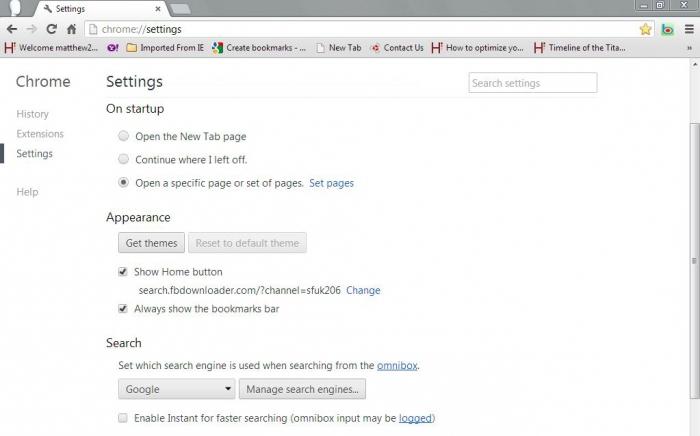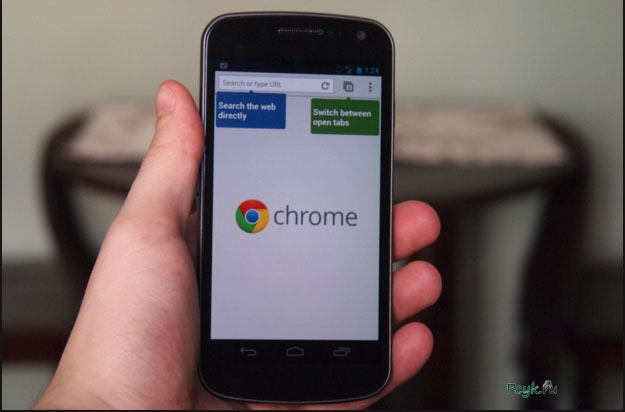Как включить cookies в Google Chrome. Как включить куки в хром
Как включить cookies в разных браузерах? Что такое файлы и как установить поддержку cookies самостоятельно? :: SYL.ru
Полноценное функционирование сайтов определяется множеством параметров. Одним из них является поддержка cookies или возможность использовать создаваемые веб-страницами данные, хранимые в памяти компьютера. Другими словами, cookies – это текстовые файлы, содержащие в себе информацию о производимых персональных настройках на различного рода интернет-ресурсах (дизайн, часовой пояс, город и т. д.), а также об активности пользователя и его аутентификации (выполнение входа в аккаунт). Они значительно упрощают ввод информации при регистрации на сайтах или заполнении форм другого рода.
Среди пользователей всемирной сети существует мнение, что активация cookies может нанести вред компьютеру, как вирус, шпионская программа или вредоносное ПО. Это не так. Сами по себе эти файлы не могут выполнять никаких действий, являясь простыми текстовыми данными. Они не тормозят работу системы и не требуют систематического удаления, хранятся в памяти ПК до истечения срока их действия.
Зачастую куки в браузерах включены по умолчанию. Если они отключены, то необходимо знать, как включить cookies самостоятельно в том или ином браузере. Включить поддержку cookies не составит труда как начинающему, так и опытному пользователю. Подробнее остановимся на особенностях их активации в самых популярных браузерах.
Поддержка cookies в браузере Internet Explorer
Многие пользователи для просмотра страниц используют традиционный браузер Internet Explorer. Для этой программы, начиная с 6 версии и выше, файлы cookie можно включить следующим образом:
- на верхней панели найти раздел меню «Сервис»;
- щелкнуть мышкой по строке «Свойства обозревателя»;
- переключиться на вкладку «Конфиденциальность»;
- кликнуть по строке «Дополнительно»;
- поставить галочку в чекбоксе напротив пункта «Перекрыть автоматическую обработку файлов cookie»;
- выбрать в группах «Основные cookie» и «Сторонние cookie» вариант «Принимать»;
- подтвердить внесенные изменения, нажав кнопку «Ок».
Включение cookies в браузере Mozilla Firefox
Одним из популярных браузеров является Mozilla Firefox. Пользователи, использующие его для работы в сети, должны знать, как включить cookies в нем. Для этого потребуется:
• открыть раздел «Инструменты»;• зайти в подраздел «Настройки»;• во вкладке «Приватность» найти строку Firefox;• в выплывающем меню кликнуть по пункту «Будет запоминать историю»;• сохранить изменения нажатием кнопки «Ок».
В браузере Mozilla Firefox файлы cookies можно включить и другим способом. Для этого нужно:
• в окне «Настройки» щелкнуть по вкладке «Приватность»;• в блоке «История» найти параметр Firefox;• в выплывающем меню из предложенного списка выбрать пункт «Будет использовать ваши настройки хранения истории»;• поставить галочку в чекбоксе строки «Принимать куки с сайтов»;• задать значение «Всегда» для параметра «Принимать куки со сторонних сайтов»;• в пункте «Сохранять куки» выбрать строку «До истечения срока их действия»;• подтвердить внесенные изменения.
Активация cookies в браузере Opera
Пользователи часто отдают предпочтение браузеру Opera, оценивая по достоинству его простоту, удобство, безопасность и двадцатилетнюю историю. При его использовании также нередко возникает вопрос о том, как включить cookies в Opera для хранения информации на ПК.
Для этого необходимо выполнить следующий алгоритм действий:
• зайти в меню «Инструменты»;• найти раздел «Настройки»;• переключиться на вкладку «Дополнительно»;• в боковом меню кликнуть по строке Cookies;• активировать пункт «Принимать cookies»;• сохранить внесенные в настройки изменения.
Как включить cookies в Google Chrome?
Появившейся недавно, но уже завоевавший популярность у пользователей всемирной сети браузер Google Chrome также оснащен поддержкой файлов cookie, активированных по умолчанию. Если появляется необходимость их включения, потребуется:
• зайти в главное меню браузера, щелкнув на кнопку, расположенную рядом с адресной строкой;• открыть раздел «Настройки»;• во вкладке «Настройки» кликнуть мышкой по строке «Показать дополнительные настройки»;• найти блок «Личные данные» и нажать на кнопку «Настройка контента»;• перейти к пункту «Файлы cookie»;• выбрать параметр «Разрешать сохранение локальных данных»;• подтвердить изменение, кликнув по кнопке «Готово».
Как активировать cookies в Yandex Browser?
Настройки браузера от популярного ресурса Yandex позволяют определять параметры обработки поступающих с различных сайтов файлов cookies. Для того чтобы включить подобную функцию, потребуется:
• найти значок в виде шестеренки, расположенный в правом верхнем углу, и кликнуть по нему мышкой;• в открывшемся окне выбрать раздел «Настройки»;• внизу найти строку «Показать дополнительные настройки» и кликнуть по ней мышкой;• перейти в блок «Защита личных данных»;• нажать на кнопку «Настройка содержимого»;• найти пункт «Файлы cookie»;• задать необходимые параметры или выбрать действие «Принимать все».
Включение приема файлов cookies в браузерах Safari и Android
Все чаще пользователи выходят в интернет, используя смартфоны и планшеты на базе операционной системы Android и iOS. Их встроенные браузеры оснащены поддержкой приема cookies.
В Safari (iPhone, iPad) для активации cookies необходимо:
• нажать на иконку в виде шестеренки, расположенную в правом верхнем углу;• зайти в раздел «Настройки»;• переключиться на вкладку «Безопасность»;• в пункте «Принимать Cookies» выбрать вариант «Всегда».
В браузерах Android для включения cookies нужно:
• нажать кнопку «Меню»;• зайти в раздел «Настройки»;• во вкладке «Защита и безопасность» выбрать пункт «Включить cookie».
Отвечая на вопрос о том, как в браузере включить cookies, стоит в первую очередь учитывать особенности той программы, которая используется для выхода в сеть. Если после активации cookies все равно появляется сообщение, что они отключены, стоит попробовать почистить кэш и удалить имеющиеся на компьютере временные файлы. В большинстве случаев такие простые действия помогают решить проблему. Если очистка кэша и временных файлов не помогла, стоит проверить, поддерживает ли браузер работу с cookies c помощью плагина Java.
Файлы cookies – необходимый элемент, значительно облегчающий жизнь пользователя интернета и делающий его работу в сети максимально удобной. Они обеспечивают нормальное функционирование сайтов и должны быть включены в настройках браузера.
Как включить cookies в Google Chrome
Изобилие современных браузеров Google Chrome от Google является примером сочетания понятных и практичных свойств и характеристик с набором полезных инструментов. В тело утилиты включены функции, которые великолепно себя показали на IE, Safari, Firefox и Opera. Пакет уникальных свойств разработчики браузера смогли наделить безукоризненным и одновременно нестандартным интерфейсом. Работает он стабильно, и хотя этому браузеру недостаёт должной гибкости, как в настройках Firefox, это не мешает ему работать быстро и эффективно при максимальном соответствии современным стандартам.
При использовании браузера нередко пользователи задаются вопросом о том, как включить cookies в Google Chrome, либо отключить их в настройках. Прежде чем рассматривать эту проблему, попробуем разобраться, зачем нужны эти файлы cookies.
Современные веб-сайты после их посещения оставляют в браузерах специальные файлы. В них сохраняется пользовательская информация. К примеру, настройки сайта или сведения о профиле. Это и есть файлы cookies. По типу Они могут быть двух вариантов. Основные – сохраняются самим сайтом, его адрес находится в адресной строке. Для сторонних файлов характерно то, что след о посещении сайта веб-сервис оставляет с просматриваемой страницы. Как бы там ни было, у пользователя есть возможность управлять этими возможностями. Вопрос о том, как включить cookies в Google Chrome, зачастую задаётся в сети.
Вся сложность данной проблемы заключается в том, что с момента своего появления Хром стал основой для массы браузеров, созданных на основе использования его ядра. Зачастую инструкция о том, как включить cookies в Google Chrome, несколько отличается от схемы работы с вариантами браузеров, созданных на его основе. Но отличия столь незначительны и интуитивно понятны, что при творческом подходе легко находится правильное решение.
За время своего победоносного шествия Google Chrome сумел завоевать признательность и уважение у большого количества пользователей. Сначала он покорял простотой и быстротой закачки интернет-страничек. Со временем самый скоростной браузер вырос из программы для пользователей минималистов в один из самых инновационных браузеров. Несмотря на свои мощные способности, чтобы включить куки в Хроме приходится обращаться к ручным настройкам.
Весь механизм работы с браузером Chrome остаётся простым и доступным. С момента установки и до настройки его работы в самых различных условиях пользователю помогает доступный интуитивный интерфейс. Загружается программа бесплатно и устанавливается в течение пары минут.
Теперь то, как включить cookies в Google Chrome, можно рассмотреть на примере стандартного браузера. Для этого выбираем меню «Инструменты». Учитывая то, что Хром работает на разных компьютерах для ПК Mac, нажимаем меню Firefox. Переходим к «Параметрам» (в Mac это «Настройки»). Через вкладку «Приватность» находим строку «Принимать файлы cookies с сайтов» и нажимаем «ОК». Изучив этот несложный алгоритм о том, как включить куки в Google Chrome, его можно применить к другим вариантам браузеров, поостренных на его основе.
Выпуск Chrome позволил разработчикам приложения выйти на новый уровень развития современных браузеров, но обычному пользователю эти изменения будут незаметны. Теперь в рамках нового Google Chrome работает механизм песочницы, который отлично функционирует в PDF-ридере Chrome. В перечне экспериментальных функций особо стоит отметить наличие боковых вкладок, дистанционного взаимодействия, возможности отключения устаревших плагинов, а также обновления «обзора вкладок», который работает в Mac, в этом случае имя строки с about:labs меняется на about:flags.
Интерфейс практически не изменился с сентября 2008 года. Для вкладок по-прежнему нашлось место на самой верхней кромке окна, как ключевой элемент строгого дизайна выступает панель инструментов. В среде специалистов Google его знают как Омнибар (Omnibar). Кнопок немного, это не загромождает окно и дает больше места для загрузки страниц.
загрузка...
worldfb.ru
Как включить cookies в Google Chrome
Изобилие современных браузеров Google Chrome от Google является примером сочетания понятных и практичных свойств и характеристик с набором полезных инструментов. В тело утилиты включены функции, которые великолепно себя показали на IE, Safari, Firefox и Opera. Пакет уникальных свойств разработчики браузера смогли наделить безукоризненным и одновременно нестандартным интерфейсом. Работает он стабильно, и хотя этому браузеру недостаёт должной гибкости, как в настройках Firefox, это не мешает ему работать быстро и эффективно при максимальном соответствии современным стандартам.
При использовании браузера нередко пользователи задаются вопросом о том, как включить cookies в Google Chrome, либо отключить их в настройках. Прежде чем рассматривать эту проблему, попробуем разобраться, зачем нужны эти файлы cookies.
Современные веб-сайты после их посещения оставляют в браузерах специальные файлы. В них сохраняется пользовательская информация. К примеру, настройки сайта или сведения о профиле. Это и есть файлы cookies. По типу Они могут быть двух вариантов. Основные – сохраняются самим сайтом, его адрес находится в адресной строке. Для сторонних файлов характерно то, что след о посещении сайта веб-сервис оставляет с просматриваемой страницы. Как бы там ни было, у пользователя есть возможность управлять этими возможностями. Вопрос о том, как включить cookies в Google Chrome, зачастую задаётся в сети.
Вся сложность данной проблемы заключается в том, что с момента своего появления Хром стал основой для массы браузеров, созданных на основе использования его ядра. Зачастую инструкция о том, как включить cookies в Google Chrome, несколько отличается от схемы работы с вариантами браузеров, созданных на его основе. Но отличия столь незначительны и интуитивно понятны, что при творческом подходе легко находится правильное решение.
За время своего победоносного шествия Google Chrome сумел завоевать признательность и уважение у большого количества пользователей. Сначала он покорял простотой и быстротой закачки интернет-страничек. Со временем самый скоростной браузер вырос из программы для пользователей минималистов в один из самых инновационных браузеров. Несмотря на свои мощные способности, чтобы включить куки в Хроме приходится обращаться к ручным настройкам.
Весь механизм работы с браузером Chrome остаётся простым и доступным. С момента установки и до настройки его работы в самых различных условиях пользователю помогает доступный интуитивный интерфейс. Загружается программа бесплатно и устанавливается в течение пары минут.
Теперь то, как включить cookies в Google Chrome, можно рассмотреть на примере стандартного браузера. Для этого выбираем меню «Инструменты». Учитывая то, что Хром работает на разных компьютерах для ПК Mac, нажимаем меню Firefox. Переходим к «Параметрам» (в Mac это «Настройки»). Через вкладку «Приватность» находим строку «Принимать файлы cookies с сайтов» и нажимаем «ОК». Изучив этот несложный алгоритм о том, как включить куки в Google Chrome, его можно применить к другим вариантам браузеров, поостренных на его основе.
Выпуск Chrome позволил разработчикам приложения выйти на новый уровень развития современных браузеров, но обычному пользователю эти изменения будут незаметны. Теперь в рамках нового Google Chrome работает механизм песочницы, который отлично функционирует в PDF-ридере Chrome. В перечне экспериментальных функций особо стоит отметить наличие боковых вкладок, дистанционного взаимодействия, возможности отключения устаревших плагинов, а также обновления «обзора вкладок», который работает в Mac, в этом случае имя строки с about:labs меняется на about:flags.
Интерфейс практически не изменился с сентября 2008 года. Для вкладок по-прежнему нашлось место на самой верхней кромке окна, как ключевой элемент строгого дизайна выступает панель инструментов. В среде специалистов Google его знают как Омнибар (Omnibar). Кнопок немного, это не загромождает окно и дает больше места для загрузки страниц.
simona.pp.ua